วิธีสร้าง AI Assistant ใน Copilot Studio ครั้งแรกของคุณ

การสร้าง AI Assistant ใน Copilot Studio ครั้งแรกของคุณนั้นง่ายกว่าที่คุณคิด ไม่ว่าคุณจะเป็นผู้เชี่ยวชาญด้าน IT หรือมือใหม่ที่อยากลองใช้งาน Microsoft Copilot Studio ก็มีอินเทอร์เฟซที่ใช้งานง่ายและไม่ต้องเขียนโค้ด ช่วยให้คุณสร้างผู้ช่วย AI ที่สามารถทำงานอัตโนมัติ ตอบคำถามผู้ใช้ และเชื่อมต่อกับเครื่องมือ Microsoft 365 ได้อย่างราบรื่น
ทำความเข้าใจกับพื้นฐานของ Copilot Studio
ก่อนที่จะเริ่มลงมือสร้าง จำเป็นต้องเข้าใจก่อนว่า Microsoft Copilot Studio มีความสามารถอะไรบ้าง โดยมันคือสภาพแวดล้อมการพัฒนาแบบภาพที่ใช้สร้างผู้ช่วยอัจฉริยะ ซึ่งสามารถดำเนินการต่าง ๆ ส่งข้อมูล และโต้ตอบกับผู้ใช้ในรูปแบบการสนทนา
คุณสมบัติเด่นได้แก่:
การออกแบบแบบไม่ต้องเขียนโค้ด: สร้างตรรกะของบทสนทนาได้ง่ายผ่านระบบลากและวาง
ตัวเชื่อมต่อที่เตรียมไว้ล่วงหน้า: เชื่อมต่อกับ SharePoint, Outlook, Teams, Excel และอื่น ๆ
การประมวลผลภาษาธรรมชาติ (NLP): เข้าใจคำพูดของผู้ใช้ในภาษามนุษย์
การเชื่อมกับ Power Automate: เปิดใช้งานเวิร์กโฟลว์และตอบสนองโดยอัตโนมัติ
รองรับหลายภาษา: รองรับการใช้งานระดับโลกในหลายภูมิภาคและภาษา
วางแผนการสร้าง AI Assistant in Copilot Studio ของคุณ
| ขั้นตอน | คำอธิบาย |
|---|---|
| กำหนดจุดประสงค์ | ระบุว่า AI จะช่วยแก้ปัญหาอะไร หรือจัดการกับงานประเภทใด |
| รู้จักผู้ใช้งานของคุณ | เข้าใจว่าใครจะใช้งานผู้ช่วยของคุณ และพวกเขาคาดหวังอะไรจากมัน |
| วางแผนบทสนทนา | มองเห็นเส้นทางของผู้ใช้งาน เช่น การทักทาย คำถาม และข้อความตอบกลับฉุกเฉิน |
| กำหนดการเชื่อมต่อระบบ | ตัดสินใจว่าจะเชื่อมกับระบบใดหรือ API ใด เพื่อเพิ่มศักยภาพการทำงาน |
การวางแผนอย่างรอบคอบจะช่วยให้ผู้ช่วยของคุณไม่เพียงแค่ใช้งานได้เท่านั้น แต่ยังมีคุณค่าและเป็นประโยชน์กับผู้ใช้อย่างแท้จริง
การสร้างกระแสการสนทนา
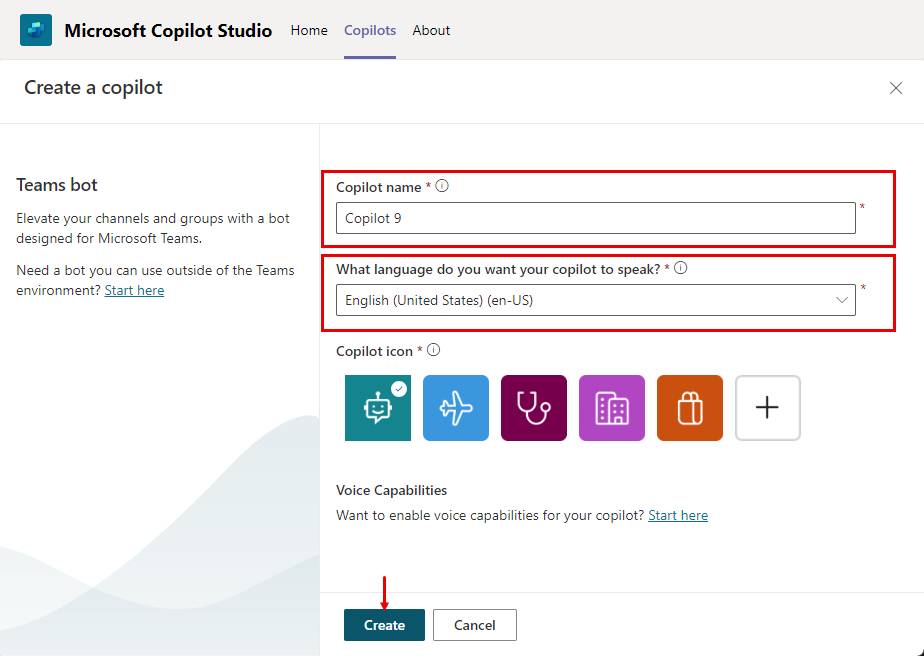
เมื่อคุณวางแผนเรียบร้อยแล้ว ก็ถึงเวลาที่จะออกแบบบทสนทนา Microsoft Copilot Studio มีเครื่องมือแก้ไขแบบไหล (Flow Editor) ที่ให้คุณสามารถสร้างสาขาต่าง ๆ ตามการป้อนข้อมูลของผู้ใช้ เงื่อนไข และทริกเกอร์ได้
แนวทางปฏิบัติที่ดีที่สุดมีดังนี้:
เริ่มต้นด้วยข้อความต้อนรับเพื่อแนะนำผู้ช่วยของคุณ
ใช้เงื่อนไขและตัวแปรเพื่อปรับข้อความตอบกลับให้เหมาะกับแต่ละบุคคล
เพิ่มกลไกสำรองและข้อความตอบกลับในกรณีที่ผู้ใช้ถามคำถามที่ระบบไม่รู้จัก
แยกงานที่ซับซ้อนออกเป็นขั้นตอนย่อย เพื่อให้ประสบการณ์ของผู้ใช้งานดีขึ้น
ทดสอบแต่ละสถานการณ์เพื่อให้แน่ใจว่าผู้ช่วยของคุณทำงานได้ถูกต้อง
ยกระดับการทำงานด้วย Power Automate และการเชื่อมต่อข้อมูล
หนึ่งในคุณสมบัติเด่นของ Copilot Studio คือความสามารถในการเชื่อมต่อกับ Power Automate ซึ่งทำให้ผู้ช่วยของคุณทำได้มากกว่าแค่การสนทนา เช่น:
ส่งแบบฟอร์ม
จัดตารางการประชุม
ดึงเอกสารจากระบบ
อัปเดตข้อมูลใน SharePoint
เรียกใช้กระบวนการอนุมัติ
ตัวอย่างเช่น หากผู้ช่วยของคุณใช้ในฝ่ายทรัพยากรบุคคล ก็สามารถเรียกดูข้อมูลการลาของพนักงาน หรือให้ข้อมูลเกี่ยวกับนโยบายบริษัทได้โดยอัตโนมัติ
การทดสอบและปรับปรุงเพื่อประสบการณ์ใช้งานที่ดียิ่งขึ้น
การทดสอบควรทำอย่างต่อเนื่อง ใช้เครื่องมือทดสอบภายในระบบเพื่อจำลองการใช้งานจริง และตรวจสอบว่าผู้ช่วยของคุณตอบสนองได้ถูกต้อง ขอให้เพื่อนร่วมงานหรือทีมงานลองใช้งานและให้ข้อเสนอแนะ
เคล็ดลับสำหรับการปรับปรุง:
เพิ่มคำพ้องความหมายและรูปแบบประโยคอื่น ๆ เพื่อเพิ่มความเข้าใจ
ตรวจสอบข้อมูลเชิงวิเคราะห์เพื่อดูเส้นทางที่ผู้ใช้ใช้งานบ่อย และจุดที่ผู้ใช้ละทิ้ง
อัปเดตผู้ช่วยของคุณเป็นประจำตามแนวโน้มการใช้งานและคำแนะนำ
การเผยแพร่และดูแลรักษา AI Assistant ของคุณ
เมื่อคุณมั่นใจแล้ว ให้คลิก “Publish” และเลือกว่าผู้ช่วยของคุณจะอยู่ที่ไหน—บน Microsoft Teams, หน้าเว็บไซต์ หรือฝังอยู่ในเครื่องมือภายใน หลังจากเผยแพร่แล้ว ควรดูแลรักษาอย่างต่อเนื่อง:
ตรวจสอบประสิทธิภาพผ่านเครื่องมือวิเคราะห์
อัปเดตสม่ำเสมอด้วยเจตนาใหม่ ๆ หรือปรับปรุงตรรกะการตอบกลับ
ทำให้การสนทนาเป็นธรรมชาติและเป็นมิตรกับผู้ใช้เสมอ
ข้อคิดสุดท้ายเกี่ยวกับการสร้างAI-Assistant ใน Copilot Studio
การเริ่มต้นใช้งาน AI Assistant in Copilot Studio ถือเป็นก้าวที่ชาญฉลาดไปสู่การทำงานแบบอัตโนมัติและมีประสิทธิภาพ คุณไม่จำเป็นต้องเป็นนักพัฒนาเพื่อสร้างสิ่งที่ทรงพลัง เพียงแค่มีแผนที่ชัดเจน ความคิดสร้างสรรค์เล็กน้อย และไม่กี่คลิก ผู้ช่วยของคุณก็สามารถเริ่มช่วยทีมหรือองค์กรของคุณประหยัดเวลาและทำงานได้อย่างชาญฉลาดยิ่งขึ้น
หากต้องการเรียนรู้เพิ่มเติมเกี่ยวกับพลังของผู้ช่วย AI โปรดดูคู่มืออย่างเป็นทางการของ Microsoft เกี่ยวกับ Copilot Studio ได้ที่นี่.
บทความอื่นๆ
- How to Create Professional Documents in Microsoft Word
- Unlocking the Power of Microsoft Copilot: AI for Smarter Workflows
- How to Create an Approval Workflow in Power Automate
- How to Share Your Screen During a Microsoft Teams Meeting
- How to Back Up Your Files with Microsoft OneDrive
- How to Create Interactive Presentations in PowerPoint
Frequently Asked Questions (FAQ)
AI Assistant in Copilot Studio คืออะไร?
AI Assistant in Copilot Studio คือเครื่องมือที่ช่วยให้คุณสร้างผู้ช่วยอัจฉริยะเพื่อทำงานอัตโนมัติและโต้ตอบกับผู้ใช้งานโดยใช้การประมวลผลภาษาธรรมชาติและการสร้างกระบวนการแบบภาพ.
ฉันจะสร้าง AI-Assistant ใน Copilot Studio ได้อย่างไร?
เพื่อสร้าง AI Assistant ให้ลงชื่อเข้าใช้ Copilot Studio กำหนดวัตถุประสงค์ของผู้ช่วย ออกแบบการสนทนาโดยใช้ตัวแก้ไขภาพ และทดสอบก่อนที่จะเผยแพร่.
ฉันต้องมีทักษะการเขียนโค้ดในการสร้าง AI-Assistant ใน Copilot Studio หรือไม่?
ไม่จำเป็น Copilot Studio เป็นแพลตฟอร์มที่ไม่ต้องเขียนโค้ด ทำให้ทุกคนสามารถสร้าง AI Assistant ได้โดยไม่ต้องมีความรู้ด้านการเขียนโปรแกรม.
AI Assistant ของฉันใน Copilot Studio สามารถทำอะไรได้บ้าง?
AI Assistant ของคุณสามารถทำงานอัตโนมัติ ตอบคำถาม เชื่อมต่อกับเครื่องมือ Microsoft 365 และให้บริการโต้ตอบส่วนบุคคลในสภาพแวดล้อมต่างๆ เช่น Microsoft Teams.
การใช้ Copilot Studio ในการสร้าง AI Assistants มีค่าใช้จ่ายหรือไม่?
Copilot Studio รวมอยู่ในแผน Microsoft 365 แต่บางฟีเจอร์ขั้นสูงอาจต้องใช้ใบอนุญาตเพิ่มเติม สามารถดูข้อมูลราคาที่หน้าเว็บไซต์ Microsoft.




